Kuviin on saatavana niin monia kuvankäsittelyohjelmiamelkein jokaisella alustalla; Mac, Windows, Mobile ja web, ja ne ovat pääosin monipuolisia. Koska käytettävissä on niin paljon vaihtoehtoja, mikä voi joskus turhautua, on yrittää tehdä yksinkertainen kuvan rajaus tai koon koko ja joutua käyttämään joko raskasta sovellusta lataamaan tai keksimään temppu tekevä verkkosovellus. Windows-käyttäjillä on yksinkertaisempia vaihtoehtoja, kuten alkuperäisen Paint-sovelluksen käyttäminen, mutta Macilla on vain Mac Paint, ja sekin on kulunut ikuinen aika sitten. Pensseli on sovellus, joka antaa Mac-käyttäjille ikiomanpieni Paint-ohjelma. Se on erittäin yksinkertainen kuvankäsittelyohjelma, jonka avulla voit luoda ja tallentaa kuvia PNG-, JPEG-, GIF-, BMP- ja TIFF-tiedostoina. Sovelluksessa on rikas värivalikoima, sivellin, täyttöväri, lisää teksti, pyyhekumi, spraymaali, käänteiset värit ja käännettävät työkalut.
Sovelluksen päärajapinta koostuu kankaasta ja työkalupakista. Jos työkalupakki on piilotettu, voit näyttää sen Ikkuna valikko. Kun käynnistät sovelluksen, voit määrittää kankaan koon, jota voidaan myöhemmin muokata Kuva valikko. (Vastuuvapauslauseke: En tehnyt alla olevaa kuvaa, ja Heath Ledger rokkaa!)
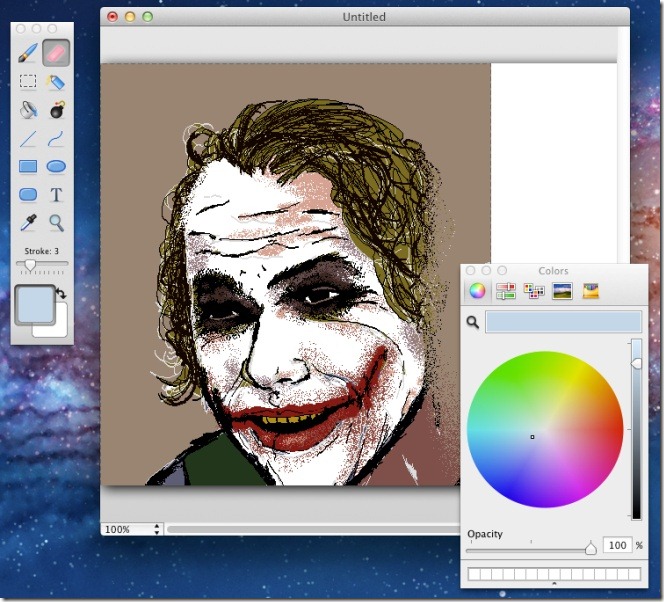
Työkalupakki on jaettu kahteen sarakkeeseen, ja siinä on maali, tyhjennys, valitsin, ruiskumaali, täyttöväri ja pommi työkalu, joka peittää toissijaisen värinkoko kangas. Työkalupakin avulla voit piirtää suorakulmioita, pyöristettyjä suorakulmioita, viivoja, palloja ja lisätä tekstiä. Värien napsauttaminen avaa värivalikoiman ja antaa sinun muuttaa, mikä väri on aktiivinen valitulle työkalulle. Käänteinen väri ja käännettävä kuva vaaka- tai pystysuunnassa työkalujen sisällä Kuva valikko.
Voit muuttaa uusien kuvien oletusmuotoa siirtymällä kohtaan yleinen -välilehteä sovelluksen asetuksissa ja valitse yksi viidestä käytettävissä olevasta vaihtoehdosta.
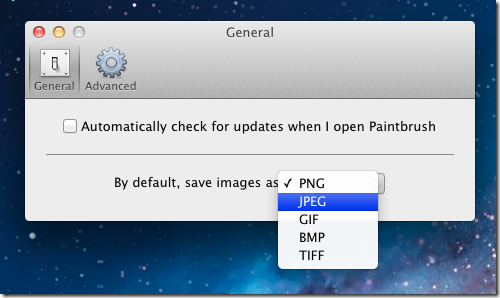
Oletusarvon mukaan voit peruuttaa toiminnon 10 kertaa; Sovelluksen avulla voit kuitenkin asettaa omat rajoituksesi siihen, kuinka monta kertaa toimenpide voidaan peruuttaa. Aseta vaihtoehto käymällä Pitkälle kehittynyt -välilehdellä sovelluksen asetuksissa ja kirjoita numero.
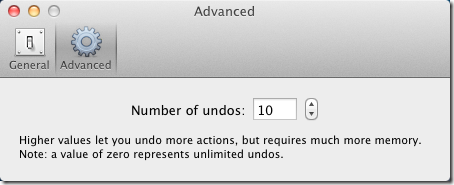
Kuten välilehdessä todetaan, sitä suurempi onasettamasi peruutukset, sitä enemmän muistia sovellus vie. Vaikka muistin tyhjennys on jotain harkittavissa olevaa, on yksi mahdollisuus peruuttaa toiminto useita kertoja tai niin monta kertaa kuin haluat. On ymmärrettävää, että ammattisuunnittelijat eivät käytä sovellusta, mutta yksinkertaisemmille tarpeille tämä on arvokas valinta.
Hanki PaintBrush Macille












Kommentit